こんにちは詩音です
きょうは、IE11でとても気になってたことを解決してみます
それは、ダウンロードの保存場所です。
つまりXPのときのように、ダウンロード場所の変更
保存先は毎回その場で自分で好きな場所に保存できるやり方です
windows8.1 になってから、とても違和感を覚えていたのです。
常に同じ場所になんでも保存されるので、ちょっと困惑してました
画像1
ちょうど気になってたソフトがあったのでこれをダウンロードしてみます
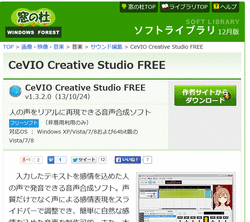
画像2
通常この画面が出てそのまま、保存をクリックすると
設定の場所を変更してなければwindows8.1 はダウンロードの場所ですよね
つまりこの時に、このソフトはデスクトップとかこのソフトはDドライブとか・・
画像3
操作は「保存」のすぐ横の逆三角をクリックです
赤矢印のついてるとこ
画像4
すると下図のような表示がでてきます
「名前を付けて保存」をクリックです
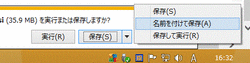
画像5
下図の画面でますので、これで自分で好きな場所に保存できます
■赤矢印のとこでそのファイルの名前も変更できます
■青矢印のとこでさらに新らしくフォルダーも作れます。
今この画面だとデスクトップに新フォルダーができてしまいますね。、
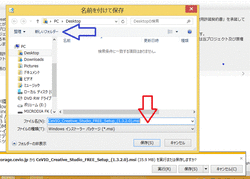
画像6
今回はそのまま、場所だけ変えてデスクトップにしてみました。
左のツリーからどこでも選択できます
「保存」をクリックですね
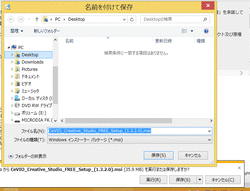
これができると自分でその都度ソフトによって、保存先が帰れますね
あと、もう1つは、
■単純にダウンロードの名前を変更する
■もしくはダウンロードの場所をDドライブにするとか
こちらのほうは、たくさんの人が書いてて検索にでてくるので
やり方も簡単なので言葉だけで書きます
操作は、
IEの「ツール>ダウンロードの表示>オプション」から変更可能です
オプションは左下角にあります
※IEのメニューが出てない場合は、バーの上のほうで右クリックで
「メニューバー」にチェックですね
関連記事こちら
windows8.1にダウンロード場所や諸々ファイルの保存場所をライブラリに追加するその2